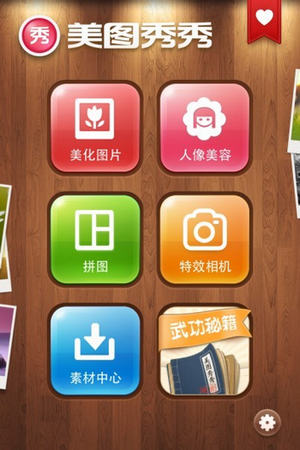美图秀秀在移动端很多人使用,但是现在的电脑端也有不少的用户在使用,有着很多的功能和工具,近期就有用户在咨询说美图秀秀电脑端抠图换背景要如何操作,那么针对这个问题,本期小编就来和大伙讲解一下方法,一起来看看吧。
美图秀秀电脑端抠图换背景教学
1、电脑打开最新版的美图秀秀软件以后,点击右上角的“打开”然后将图片导入。
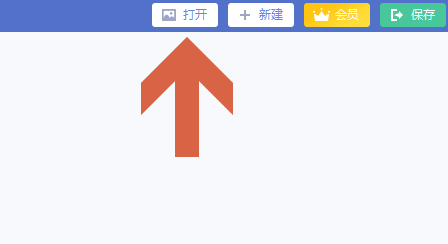
2、比如小编导入了这样一张图片,此时的背景色为白色,如果想要更换为黑色背景怎么办。
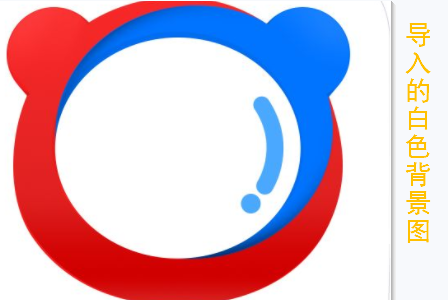
3、然后就要点击软件最上方的“抠图”工具。
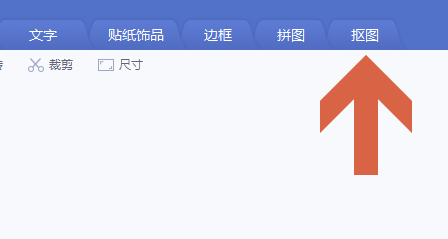
4、接着在新页面左侧选择一种抠图工具,目前分为手动抠图、自动抠图以及形状抠图等,至于选择哪种要看图片的类型了来做选择了,简单的抠图通过自动抠图即可。
Word文档提示错误打不开解决教程
Word文档在我们日常办公、学习中,频繁接触到的,而有的用户在电脑打开Word文档时,提示“Microsoft Office Word遇到问题需要关闭,我们对此引起的不便表示抱歉。”,然后就无法继续操作文档了,很多小伙伴遇到此类问题,都不知道怎么解决,今天,小编就给大家介绍
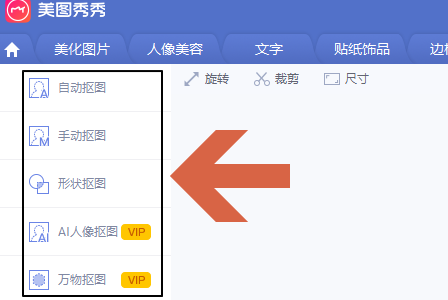
5、比如小编选择了自动抠图,然后在需要抠取的部位用鼠标划一下,这样就会将所有需要抠取的部分用虚线框起来,图形边界线条不要太复杂就比较容易抠。
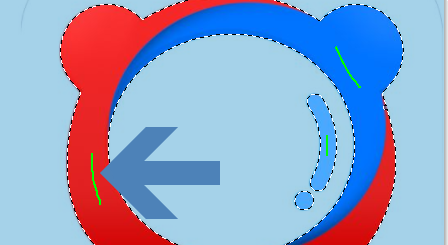
6、最后点击页面底部的“换背景”。
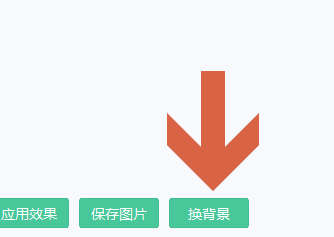
7、并且在纯色背景中找到黑色背景或者其他颜色。

8、点击选中以后原图片的背景就被更改为黑色了,效果见下图。
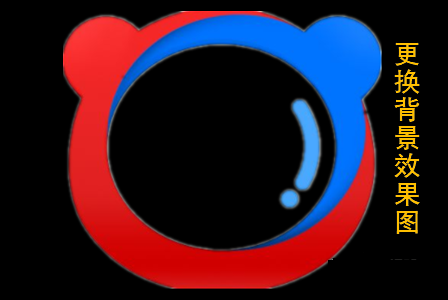
以上内容便是美图秀秀电脑端抠图换背景的操作步骤,本期的内容就分享到这里,更多优质的教程尽在下载火系统之家网。
本篇电脑技术文章《美图秀秀电脑端抠图换背景要如何操作?》由下载火(xiazaihuo.com)系统之家网一键重装软件下载平台整理发布,下载火系统重装工具网可以一键制作系统启动盘,也可在线一键重装系统,重装好的系统干净纯净没有预装软件!优酷电脑端取消会员自动续费教学
优酷是款好用的影视播放器,为了获得更好的观看服务,很多用户都会开通会员,如果在付费过程中不注意开通了自动续费服务,在优酷电脑版上怎么取消呢?今天,小编特意整理了一份最新的优酷电脑端取消自动续费教学,有需要的小伙伴赶快来借鉴下。